Browserele web moderne, cu capabilitățile de salvare a parolelor, ne-au făcut obișnuit să salvăm parole pentru site-uri web. Este logic să nu introduceți parole de fiecare dată când vrem să vă conectăm la un site pe care îl vizităm des. Cu toate acestea, ne pune de asemenea un dezavantaj atunci când vine vorba de rechemarea parolelor, când trebuie să vă conectăm la un nou computer sau pur și simplu un dispozitiv împrumutat. Anterior, am scris articole despre modul în care se pot vizualiza parole WiFi salvate pe Mac, care utilizează aplicația Mac Keychain. Din păcate, nu toată lumea permite Keychain-ul pe Mac-ul lor, fără a mai menționa utilizatorii Windows fără aplicații integrate de gestionare a parolelor.
Nu vă faceți griji, totuși. Acest articol vă va încânta cu o metodă foarte simplă pentru a vedea o parolă ascunsă în spatele asteriscurilor din browserele dvs., fie pe un Mac, un PC Windows, un dispozitiv Android sau chiar pe un iPhone. Citește mai departe!
Spațiul de lucru / laptop
Este extrem de simplu să vedeți o parolă ascunsă în spatele asteriscurilor de pe un browser desktop. Iată cum se face:
În Google Chrome
Urmați pașii descriși mai jos pentru a vedea o parolă ascunsă în spatele asteriscului în Google Chrome.
1. Lansați Google Chrome și navigați pe site-ul web de la care doriți să vizualizați parola ascunsă. De exemplu, folosesc Facebook.
2. După completarea automată a parolei, selectați-o și faceți clic dreapta pe ea, apoi faceți clic pe " Inspectați ".
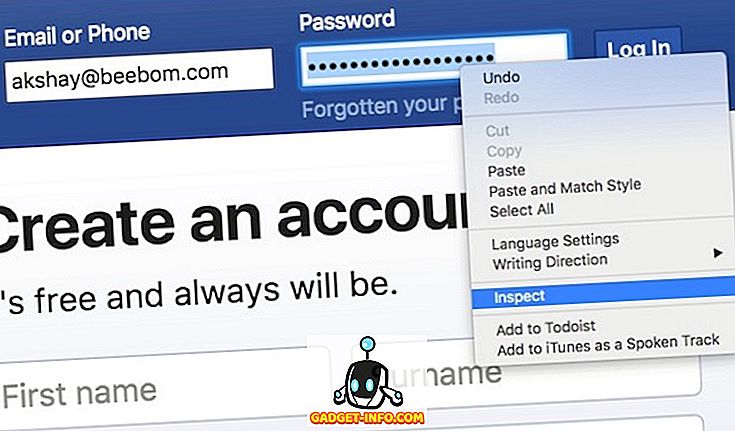
3. Aceasta va deschide Instrumentele de dezvoltare Google Chrome .
- Consola ar trebui să fie focalizată automat pe linia legată de câmpul de parolă.
- Dacă nu este, pur și simplu derulați în jos și găsiți linia evidențiată de Google Chrome.
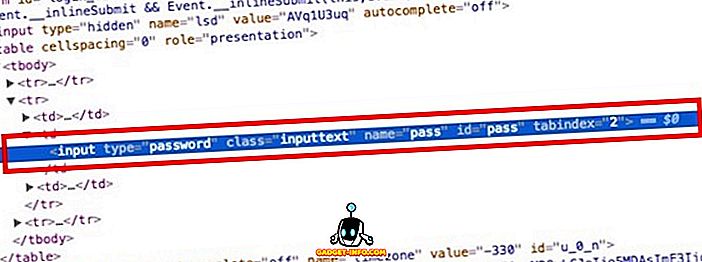
4. Localizați câmpul " input type = password ", faceți dublu clic pe el pentru a începe editarea și înlocuiți cuvântul "parolă" cu "text".

5. Hit Return / Enter și pe site-ul Facebook, acum ar trebui să puteți vedea parola ascunsă în text simplu.

Pe Safari
Procesul de pe Safari este exact același, cu excepția, în loc de "Inspect", meniul Safari va spune "Inspect Element", așa cum se arată în imaginea de mai jos:

Android
Problema cu utilizarea acestei tehnici pe un dispozitiv mobil ca Android sau iPhone este pur și simplu că browserele mobile nu au opțiuni precum "Inspect Element". Dar, ceea ce au ei, este o caracteristică foarte mică, care permite depanarea la distanță a site-urilor web de la distanță atunci când mobilul este conectat la un computer care rulează browsere compatibile.
Pentru acest exemplu Android, o să folosesc Google Chrome, fiind unul dintre cele mai utilizate browsere pe Android, și întâmplător am și Google Chrome pe laptopul meu, ceea ce înseamnă că nu este necesară o descărcare suplimentară.
Pașii pe care trebuie să îi urmați pentru a vedea o parolă ascunsă în spatele asteriscurilor pe un sistem Android sunt prezentate mai jos:
1. În dispozitivul dvs. Android, activați Debugging USB prin Settings-> Developer Options.
2. Conectați dispozitivul Android la laptop cu ajutorul unui cablu USB. Telefonul dvs. vă va întreba dacă ar trebui sau nu să aibă încredere în computer pentru depanarea USB; atingeți "Ok".
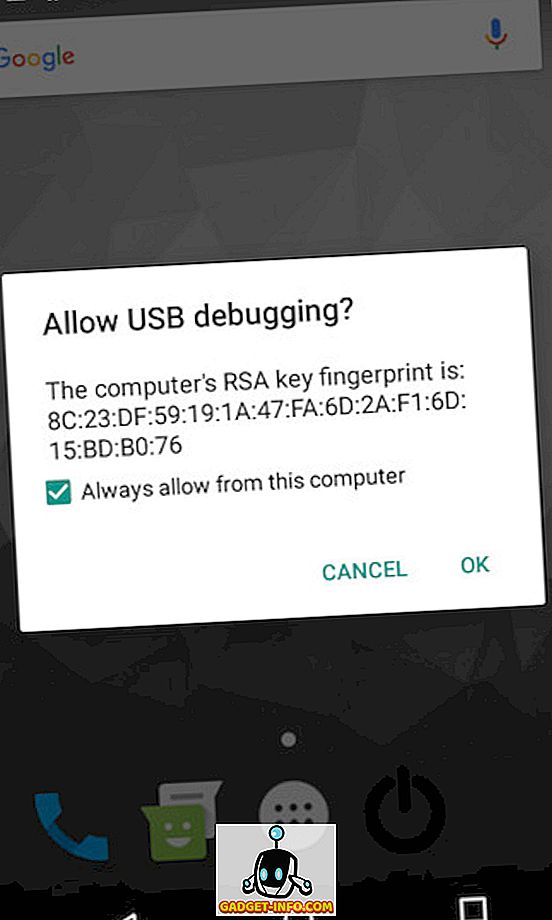
3. Lansați Google Chrome pe telefon și navigați la site-ul Web din care doriți să vizualizați parola ascunsă. De exemplu, folosesc Twitter.
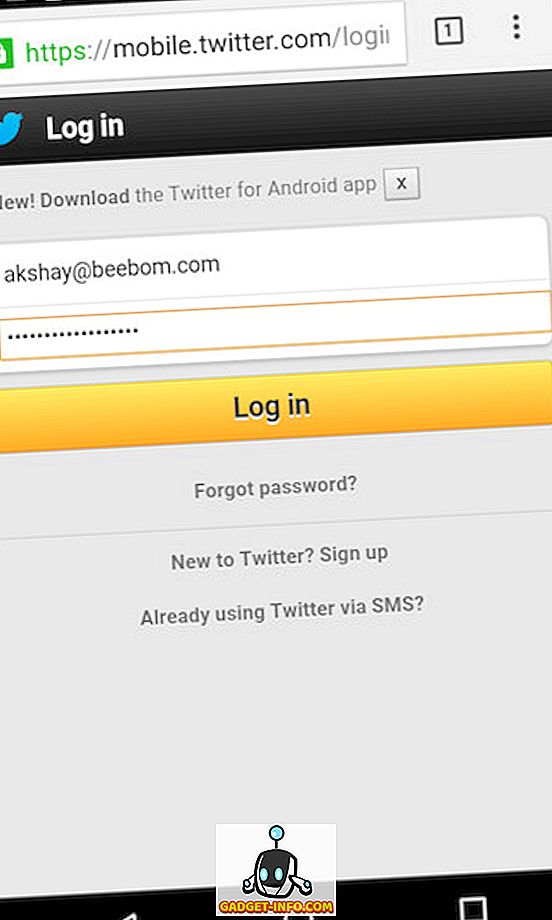
4. Lansați Google Chrome pe laptop și în bara de adrese, tastați "chrome: // inspect".
- Aceasta va deschide o fereastră cu dispozitivul dvs. Android afișat în secțiunea "Dispozitive".
- Vor fi, de asemenea, detalii despre filele deschise pe telefon.
5. Selectați "Inspect" sub fila "//mobile.twitter.com"
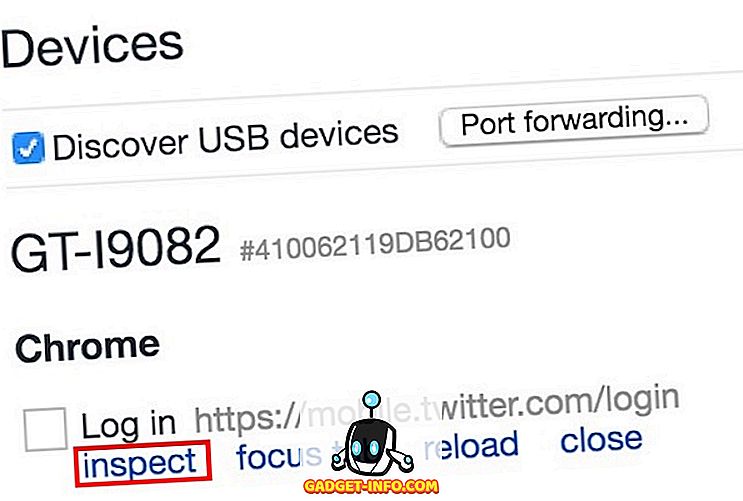
6. Aceasta va deschide Instrumentele pentru dezvoltatori.
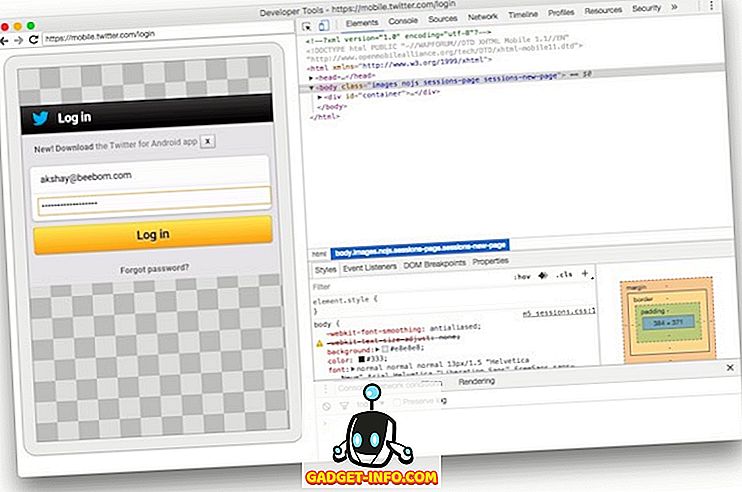
7. Apăsați "Command + F " pentru a căuta și introduce " parola " pentru a merge direct la linia corespunzătoare câmpului de parolă.
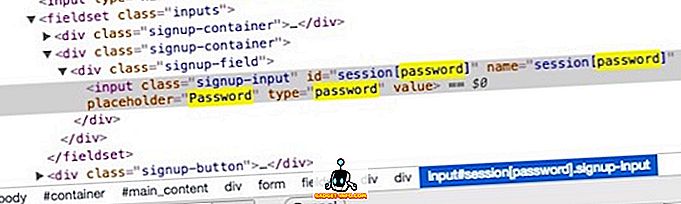
8. Găsiți câmpul "type = password", faceți dublu clic pe acesta pentru a începe editarea și înlocuiți cuvântul "parolă" cu "text".
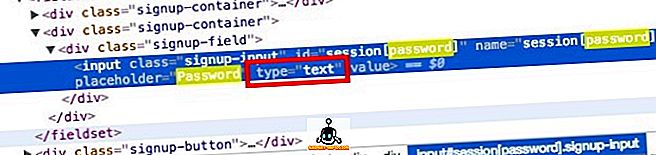
9 Apăsați Revenire / Intrare și parola va fi acum vizibilă în text simplu, atât în Instrumente pentru dezvoltatori , cât și pe telefonul Android .
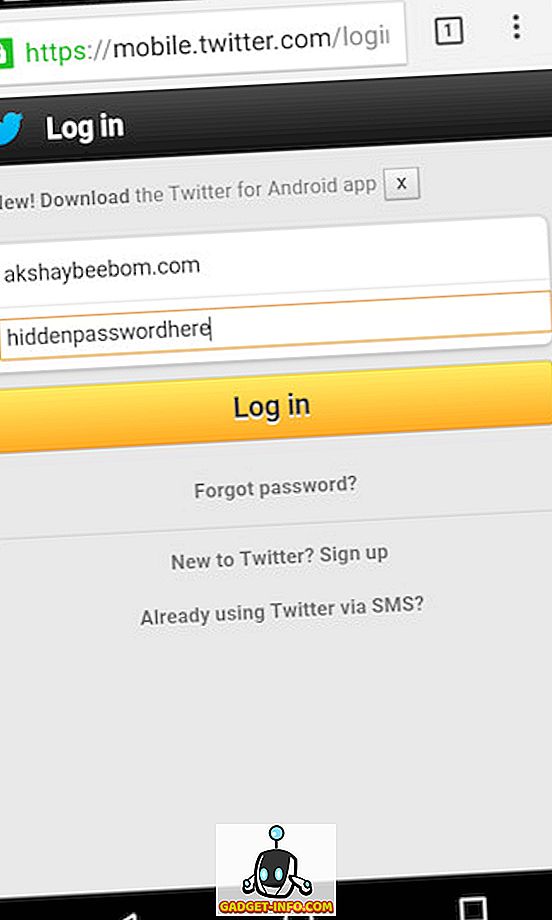
iPhone
Procedura pe un iPhone este ușor, de asemenea, dar în stilul tipic Apple, se poate face numai cu un Mac, folosind Safari. Nu-i așa?
Oricum, pașii pe care trebuie să îi urmați sunt:
1. Lansați Safari pe iPhone și navigați la site-ul țintă .
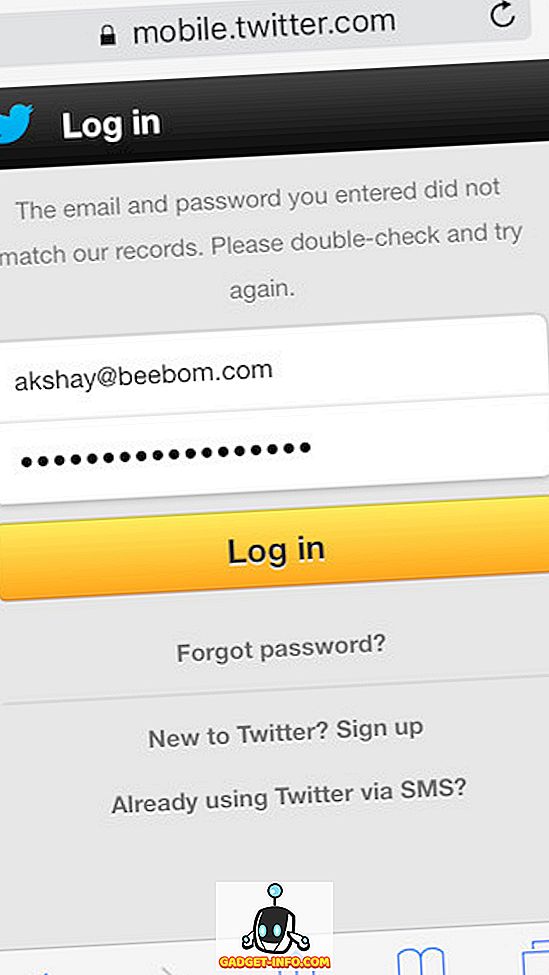
2. Pe Mac, lansați Safari.
Notă : Mai întâi trebuie să activați meniul Dezvoltare accesând meniul Safari -> Preferences -> Advanced -> Show Development din menubar.
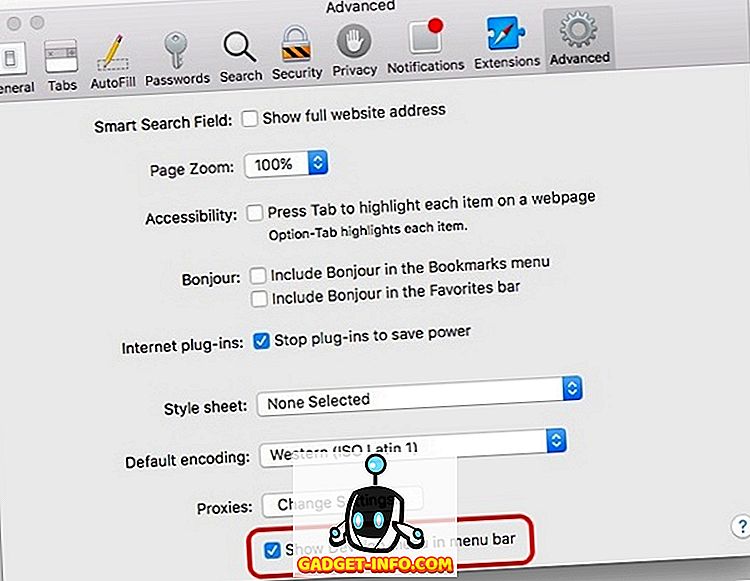
3. Conectați iPhone - ul la Mac. Apoi, faceți clic pe meniul Dezvoltare din Safari pe Mac.
- Ar trebui să vedeți numele iPhone-ului dvs. vizibil în meniul Dezvoltare.
- Plasați cursorul pe acesta, pentru a descoperi site-ul pe care l-ați deschis pe iPhone.
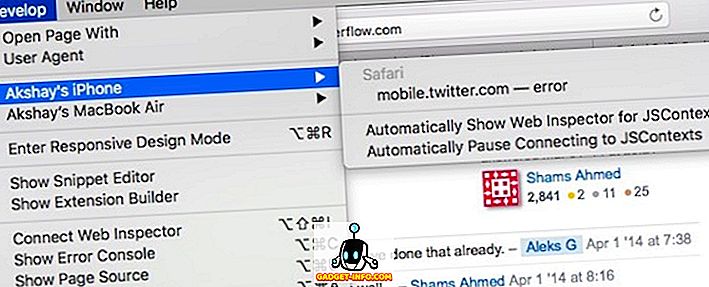
- Faceți clic pe site și veți putea vizualiza codul HTML pe computerul dvs. Mac.
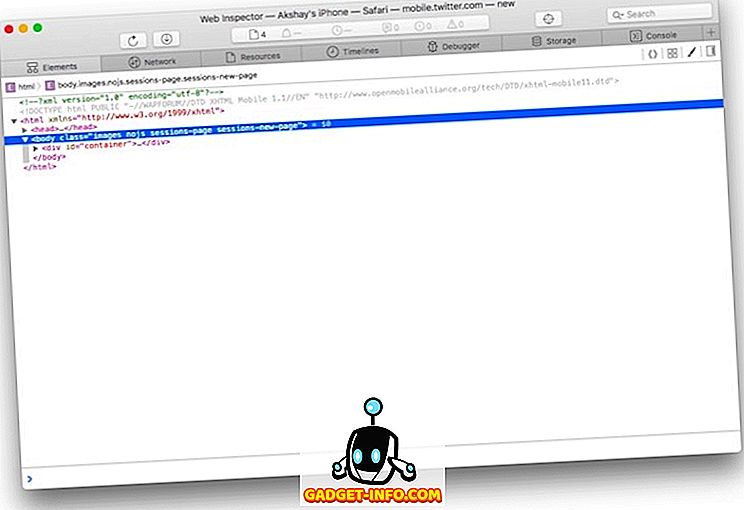
4. Căutați " Parola " pentru a găsi linia corespunzătoare câmpului de parolă.

5. Modificați valoarea de tip = "parola", de la " parolă " la "text".

6. Apăsați Return / Enter și acum veți putea vedea parola în text simplu pe iPhone.
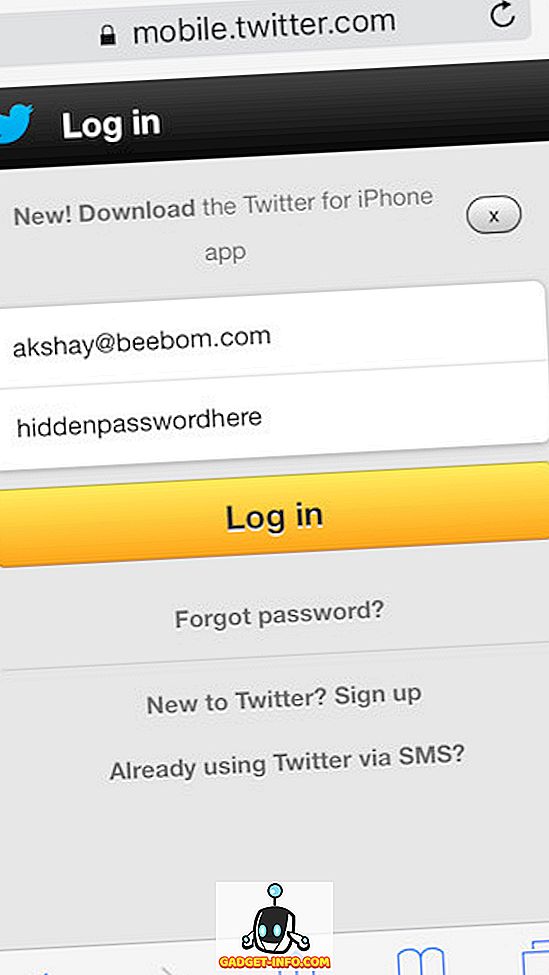
Notă: Unele site-uri web, cum ar fi site-urile bancare, dezactivează clicuri din motive de securitate, prin urmare această metodă nu va funcționa pentru ele.
Nu mai mult "Parolă uitată"
Să recunoaștem că este necesar să faceți clic pe "Parolă uitată" pentru a vă schimba parola la altceva de fiecare dată când o uitați; și dacă ești ca mine, o uiți prea des. Chiar și mai rău este încercarea de a seta o nouă parolă, care este la fel de sigură, și care respectă toate constrângerile pe care site-urile le impun parolelor. Este cu siguranță mai ușor de utilizat metoda descrisă pentru a vedea parola ascunsă în spatele asteriscului.
Nici măcar nu mă deranjez să vă întreb dacă ați uitat vreodată o parolă, pentru că, desigur, aveți. Nu-mi spune că nu ai făcut-o. Ce faci când uiți o parolă? Ați început să utilizați anumite aplicații de gestionare a parolelor pentru a nu trebui să introduceți parola tot timpul sau știați despre acest truc destul de simplu pe care tocmai l-am discutat? Împărtășește-ți părerile cu noi în secțiunea de comentarii de mai jos.

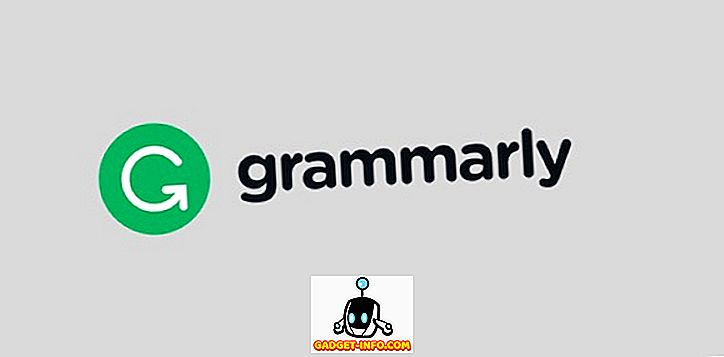
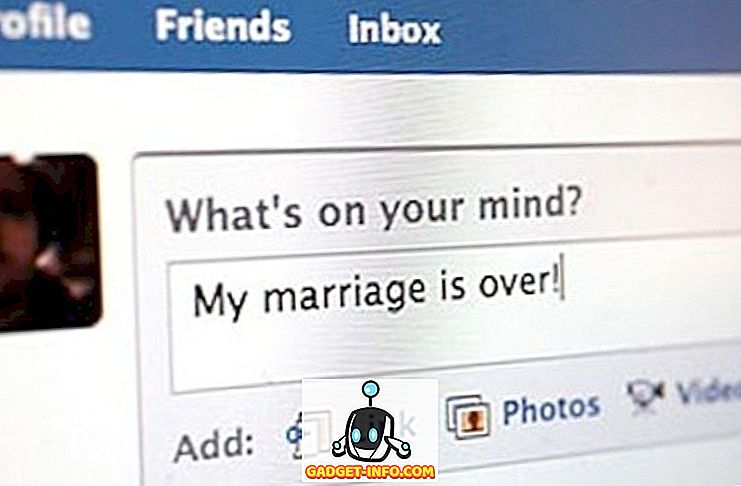






![social media - Schimbarea tendințelor pe Internet în 2011 [Infographic]](https://gadget-info.com/img/social-media/810/sharing-trends-internet-2011-2.jpg)